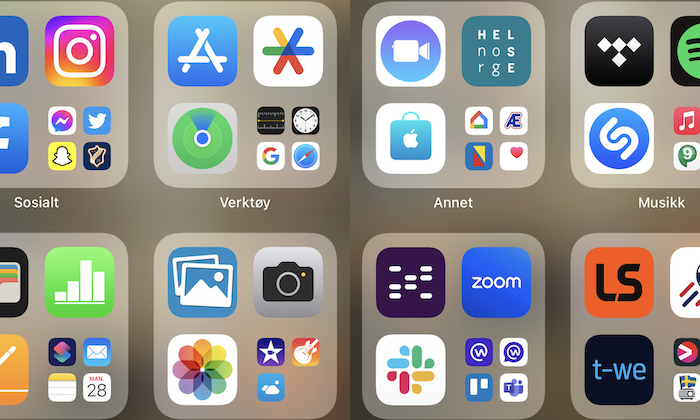10 iPhone-triks som gjør hverdagen bedre

Dette er iPhone-triksene du kanskje ikke kjenner til – men som du kommer til å bruke fra nå av.
Bruk teksterstatning for å spare tid
Lei av å taste inn e-postadressen din stadig vekk – eller har noen setninger du bruker mer enn andre? Dette er ting du kan slippe å skrive helt ut, hver eneste gang, ved å bruke teksterstatning.
På denne måten kan du for eksempel skrive inn «qqq», trykke på mellomrom … og vips, så står det «kari.nordmann@online.no» (og kanskje «jjj» for jobb-adressen din»). På samme måte kan «epv» gjøres om til «Er på vei» og så videre.


Dette virker i alle apper på iPhone – så du kan lett bruke det når du for eksempel skal logge inn med e-postadressen din via en app.
Slik aktiverer du teksterstatning:Åpne Innstillinger-appen, velg Generelt, deretter Tastatur – og trykk på Teksterstatning. Her kan du sette opp alle forkortelsene du selv måtte ønske – og hva de skal erstattes med. Sørg bare for at du ikke bruker forkortelser som kan brukes i andre sammenhenger!
Lad batteriet fortere med flymodus
Er du nesten tom for batteri på mobilen – og har bare superkort tid til å sette den i laderen før du må videre?
Om du skrur på flymodus mens du lader, vil du samtidig slå av mye av det som bruker strøm i bakgrunnen – og sitte igjen med mer juice i batteriet når du løper ut døra.
Lite plass på mobilen?
Begynner det å bli lite plass på mobilen? Noe av det første du da kan gjøre, er å sjekke om du for eksempel har lastet ned altfor mange podcaster – og slette disse i podcast-appen. Kanskje har du også mange gamle apper du aldri bruker? De kan mobilen faktisk fjerne for deg, helt automagisk, om du går til Innstillinger > Generelt > Lagring og velger Fjern ubrukte apper.
Veldig ofte er det imidlertid de mange bildene og videoene du har tatt som spiser opp mesteparten av plassen. Ønsker du ikke å betale et månedsbeløp for mer lagring i iCloud, kan du som Telenor-abonnent frigjøre masse plass på mobilen ved å laste opp bilder og videoer til Min Sky – uten at det koster deg noe ekstra (PS. Min Sky koster vanligvis 99,-/mnd men er inkludert i alle Telenors privatabonnement).

Straks bildene og videoene dine er lastet opp i Min Sky, kan appen automatisk fjerne dem fra mobilen din – så det er plass til mange nye minner. Og dette er bare noen av de smarte funksjonene i Min Sky du vil sette pris på!
Sett en timer på musikken din
Liker du å sovne til lyden av havet fra mobilen … men helst vil unngå å våkne midt på natta av måkeskrik som fortsatt spiller?
Eller er du lei av å ikke skjønne hva som foregår i lydboken du hører på, fordi du har sovet gjennom de siste fem kapitlene?
Da finnes det en smart timer-funksjon i Klokke-appen, som lar deg stille inn en nedtelling til det du spiller av på mobilen skal stoppe – enten det er fra Spotify, Apple Music, en podcast eller lydbok.
Åpne Klokke-appen, og velg Nedtelling-ikonet nederst til høyre. I Når ferdig-menyen scroller du helt til bunns, og velger Stopp avspilling. Velg hvor lang tid du vil at det skal telles ned … og trykk Start!
Når tiden du har satt på nedtellingen er ute, vil det du spiller av på iPhone stoppe automatisk

Tilpass varslingene dine med lyd eller vibrasjoner
I en hverdag der det renner inn med varsler og meldinger på mobilen, kan det av og til være greit å få et lite ekstra hint hver gang noen som står deg spesielt nær prøver å nå deg.
En fin måte å gjøre dette på, er å gi denne kontakten en unik lyd – enten han eller hun ringer eller sender en tekstmelding.
Gå inn i til profilen til den det gjelder i Kontakter, og velg Rediger. Her kan du velge både Ringetone og SMS-tone, der du kan sette egne lyder for hver av disse.
Og hvorfor ikke dra det litt lenger når du først er i gang? På hver av disse lydene kan du også velge egne vibreringsmønstre, slik at avsenderen også fremstår som unik når lyden er skrudd av.
Du kan til og med lage ditt helt eget vibreringsmønster!

Se hvem som ringer deg
Det ringer, det ringer … hvem kan det være?
Dette er et spørsmål som er stadig mer aktuelt, nå som mange av oss mottar daglige anrop som ikke er det vi håpet på – enten det er telefonselgere eller svindlere som ringer fra et spoofet nummer.
Med Se hvem-appen fra Telenor kan du heldigvis få et lite forhåndsvarsel på hvem det er som faktisk ringer deg. Kanskje er det en god venn som skjuler seg bak nummeret, eller budet som skal hente en pakke? Se Hvem er inkludert i ditt private Telenor-mobilabonnement – men kan også bestilles av alle andre for 49 kroner måneden.
iPhone-versjonen av Se Hvem inkluderer nå også Svindelvarsel, som advarer deg om den som ringer er kjent for å ha urent mel i posen.

PS: Som et ekstratips kan du med Se Hvem også lagre alle kontaktene dine trygt i skyen, noe som er ekstra kjekt om du skulle miste mobilen din – eller ønsker å overføre kontaktlista på tvers av operativsystemer på forskjellige mobiler.
Finn ut hva mobilen vet om deg
Lurer du på hvor du har vært i det siste … eller er nysgjerrig på hva mobilen faktisk vet om dine bevegelser (og kanskje også ønsker å slette dette)?
Åpne Innstillinger, gå til Personvern og velg Stedstjenester. Skroll helt til bunn i listen, og velg Systemtjenester. Skroll ned igjen, og velg Relevante steder.
Her kan du se stedene du har vært i det siste, og hvor lang tid du oppholdt deg der. Ønsker du å slette dette, kan du enkelt tømme loggen – og liker du ikke at slik data (som er ment å gjøre karttjenester mer relevante for deg) samles inn, kan du skru av funksjonen helt øverst.
Mål objekter med mobilen
På iPhone følger det med en veldig praktisk app som heter Måleverktøy.
I denne finner du et godt, gammeldags vater, som lar deg bruke mobilens sensorer til å for eksempel sjekke om et bilde henger rett – eller en gang for alle avgjøre om foosball-bordet virkelig heller litt mot det ene målet.
Men med det nærmest magiske måleverktøyet kan du imidlertid se hvordan utvidet virkelighet (også kjent som AR) kan fungere i praksis.
Her holder du opp mobilens kamera mot det du vil måle, og kan enkelt markere ytterpunktene – før du får et overraskende presist mål på for eksempel en døråpning eller et bilde.
Så får du heller finmåle med et fysisk målebånd om du skal lage et ultranøyaktig hull i veggen …

Tastet feil på kalkulatoren? Null stress
Lite er mer irriterende enn å taste feil på kalkulatoren langt ute i en utregning … for så å måtte starte helt på nytt.
Men fortvil ikke: Har du tastet feil tall, kan du enkelt sveipe fingeren over tallet øverst i Kalkulator-appen – og enkelt slette det.

Bruk den «hemmelige knappen» som du vil
Visste du at iPhone har en «knapp» på baksiden av mobilen – som du kan programmere til å gjøre hva du vil?
I realiteten er dette en funksjon som heter «Trykk på baksiden» («Back Tap» på engelsk), som registerer vibrasjoner i mobilen når du tapper på baksiden – også om du har på et tjukt deksel.
Du kan selv programmere hva to eller tre slike «baksidetrykk» kan utføre, noe du setter opp i Innstillinger > Tilgjengelighet > Berøring > Trykk på baksiden.
For eksempel kan du bestemme at et dobbelt- eller trippeltrykk kan åpne kontrollsenteret, slå på lommelykt, skrolle nedover, ta skjermbilde, skru lyden opp eller ned – og mye mer (også egne kommandoer du setter opp via Snarveier-appen).
iPhone er best med Telenor!
De mange inkluderte fordelene og Telenors raske og trygge nett gjør at iPhone er best med Telenor.